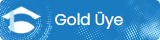Bilgisayarda BIOS’u açmak için bir çok yol vardır. Bilgisayar açılırken basir bir tuşa basma ile BIOS’a geçiş yapabilirsiniz. Daha yeni UEFI BIOS ile birlikte gelen bir bilgisayara sahipseniz, BIOS’a daha kolay bir şekilde girebilirsiniz. BİOS’a girmenin marka modele göre farklı tuşlarla giriş yapılmaktadır.
BIOS’un içinde önyükleme sırası, sistem saati ve tarihi veya etkin donanım bileşenleri gibi birçok temel bilgisayar ayarını değiştirebilirsiniz. Bu yüzden BIOS temel giriş / çıkış sistemi “Kurulum” olarak da bilinir.
Windows 10’da BIOS’a Nasıl Girilir
Yeni bilgisayarlar çok hızlı açılıyor. Bu nedenle, Windows’un yeni sürümleri, BIOS’a erişmek için daha kolay bir yol sunar. Ayarlar (Windows + I)> Güncelleştirme ve Güvenlik> Kurtarma‘ya gidin ve Gelişmiş başlangıç altında Şimdi yeniden başlat’ı tıklayın.
Gelişmiş başlatmayı yeniden başlattığınızda, ilk önce önyükleme seçeneklerinizi seçersiniz. Açılan ekranda, Sorun Giderme> Gelişmiş seçenekler> UEFI Firmware Ayarları’na gidin ve doğrudan Windows 10’dan UEFI BIOS’unuza açılacak olan Yeniden Başlat’a tıklayın.
Windows 8 veya 8.1’de BIOS’a Nasıl Girilir
Windows + C tuş bileşimine basarak Ayarlar simgesini tıklatın ve sağ alt kısımdaki PC ayarlarını değiştir seçeneğini seçin. PC Ayarları içinde, Genel sekmesine gidin ve Gelişmiş başlangıç başlığı altındaki Şimdi yeniden başlat‘ı tıklayın.
Windows 8.1’de, adımlar biraz farklıdır. PC Ayarları içinde Güncelleştirme ve Kurtarma sekmesine gidin, ardından Kurtarma’ya gidin ve son olarak Gelişmiş başlangıç altında Şimdi yeniden başlat’a tıklayın. Alternatif olarak, Kapat menüsünde Yeniden Başlat’ı tıklatırken Shift tuşunu basılı tutun.
Bilgisayar, UEFI BIOS’u içeren önyükleme seçeneklerine yeniden başlayacaktır. Windows 10’da olduğu gibi, Sorun Giderme> Gelişmiş seçenekler> UEFI Firmware Ayarları’na gidin ve BIOS’unuzu başlatmak için Yeniden Başlat’ı tıklayın.
Eski Model Bilgisayarda BIOS’a Nasıl Erişilir
Windows 7 veya daha eski bir Windows sürümünü kullanıyorsanız, BIOS’a girmek için geleneksel yöntemi kullanmanız gerekir, yani bilgisayar açılırken doğru zamanda tuşa basmak olacaktır.
Doğru an, bilgisayarı açmak işletim sistemine geçiş arasında kalan çok dar bir alandır. BIOS sadece donanımı başlatır. İşletim sistemi çalışmaya başladığında, BIOS’giriş yapmayı kaçırdınız demektir.
Doğru anı gösteren bir mesaj görebilirsiniz. Bilgisayar açılışında siyah ekranda “Set Up” ve <Del> gibi yazılar BIOS’da doğru tuşa basma anıdır. Böyle bir mesajın olmaması durumunda, doğru an genellikle işletim sisteminin başlatılmasından önce üretici logolarını gördüğünüz zamandır. BIOS’a girebileceğiniz zamanı kaçırmamanın en kolay yolu, bilgisayarı açmadan önce bile doğru tuşa basmak ve BIOS gelene kadar beklemektir.
BIOS’A Girme Tuşu Hangisidir?
Bu tamamen donanımınıza bağlıdır. Daha spesifik olarak, BIOS’un bulunduğu anakarta bağlıdır. BIOS’a girmek için kullanılan genel tuşlar F1, F2, F10, Delete, Esc ve Ctrl + Alt + Esc veya Ctrl + Alt + Delete gibi tuş kombinasyonlarıdır, ancak eski makinelerde daha yaygındır. Doğru tuş tamamen bilgisayarınızın üreticisine ve modeline bağlıdır.
Doğru anahtarı bulana kadar deneme yanılma işlemine devam edebilir, bir kerede birden fazla farklı tuşa basabilir ve şanslı olabilir veya aşağıdaki listeye göz atabilirsiniz.
Acer marka bilgisayarlar başta olmak üzere en yaygın anahtarlar F2 ve Del tuşlarıdır. Çok daha eski bilgisayarlarda, F1 veya Ctrl + Alt + Esc tuş kombinasyonunu deneyin. Bilgisayarınızda ACER anakart varsa BIOS’a giriş için F10 tuşuna basarak geçiş yapabilirsiniz.
Asus BIOS Tuşları
Acer’da olduğu gibi en yaygın anahtar F2‘dir. Modelinize bağlı olarak, aynı zamanda Del veya daha az yaygın olan F10 olabilir.
Dell BIOS Tuşları
Daha yeni bir Dell bilgisayarda, F2 tuşunu deneyin. Alternatif olarak, F1, Del, F12 veya F3’ü deneyin. Eski modellerde Ctrl + Alt + Enter veya Del veya Fn + Esc veya Fn + F1 kullanılabilir.
HP BIOS Tuşları
Kuruluma girmek için HP makinelerinde en sık kullanılan tuşlar arasında F10 ve Esc tuşlarıdır. Bazı HP bilgisayarlarda F1, F2, F6 veya F11 kapıları BIOS’a açacaktır. HP Tablet PC’lerde F10 veya F12 sizi BIOS’a götürür.
Lenovo BIOS Tuşları
BIOS’a girmek için en yaygın tuşlar F1 veya F2 tuşlarıdır. Eski donanımlar, Ctrl + Alt + F3 tuş kombinasyonunu veya Ctrl + Alt + Insert tuşunu veya Fn + F1 tuşlarını gerektirebilir.
MSI BIOS Tuşları
Bilgisayarınızın bir MSI anakart kullanıyorsanız, BIOS’u en çok tetikleyen anahtar Delete tuşudur. Bazı MSI anakart modellerinde, BIOS’a erişmenin anahtarı F2‘dir.
Sony BIOS Tuşları
Sony VAIO’da, F2 veya F3 sizi BIOS’a götürür, modele bağlı olarak nadir de olsa bazen F1‘i de olabilmektedir. VAIO’nuzda bir ASSIST tuşu varsa, dizüstü bilgisayarı açarken uzun basmaya çalışın.
Toshiba BIOS Tuşları
En yaygın, F2 tuşudur. Diğer alternatifler F1 ve Esc’dir. Toshiba Equium’da F12, BIOS’a girer.
Diğer Markaların Tuşları
Ne bilgisayar üreticileri her zaman aynı anakart üreticisini kullanır, ne de anakart üreticileri BIOS’a girmek için sürekli olarak aynı tuşları kullanır. BIOS’a girmek için hangi tuşlara basılacağı konusunda kesin bir cevap istiyorsanız, bilgisayarınızın ana kartının tam modeline göre İnternet’te araştırma yapmanız gerekir. Çok olağan bir durum olmadığı sürece yukarıdaki bahsi geçen tuşlar kullanılmaktadır.
BIOS’a Girmeyi Başaramadı iseniz!
Yukarıda belirtilen tuşlardan hiçbiri çalışmıyorsa, sorun klavyeniz veya bilgisayar açılmadan önce klavye sürücülerinin olmaması olabilir. Başka bir klavye ve / veya bağlantı noktası deneyin.
BIOS’un içinde önyükleme sırası, sistem saati ve tarihi veya etkin donanım bileşenleri gibi birçok temel bilgisayar ayarını değiştirebilirsiniz. Bu yüzden BIOS temel giriş / çıkış sistemi “Kurulum” olarak da bilinir.
Windows 10’da BIOS’a Nasıl Girilir
Yeni bilgisayarlar çok hızlı açılıyor. Bu nedenle, Windows’un yeni sürümleri, BIOS’a erişmek için daha kolay bir yol sunar. Ayarlar (Windows + I)> Güncelleştirme ve Güvenlik> Kurtarma‘ya gidin ve Gelişmiş başlangıç altında Şimdi yeniden başlat’ı tıklayın.
Gelişmiş başlatmayı yeniden başlattığınızda, ilk önce önyükleme seçeneklerinizi seçersiniz. Açılan ekranda, Sorun Giderme> Gelişmiş seçenekler> UEFI Firmware Ayarları’na gidin ve doğrudan Windows 10’dan UEFI BIOS’unuza açılacak olan Yeniden Başlat’a tıklayın.
Windows 8 veya 8.1’de BIOS’a Nasıl Girilir
Windows + C tuş bileşimine basarak Ayarlar simgesini tıklatın ve sağ alt kısımdaki PC ayarlarını değiştir seçeneğini seçin. PC Ayarları içinde, Genel sekmesine gidin ve Gelişmiş başlangıç başlığı altındaki Şimdi yeniden başlat‘ı tıklayın.
Windows 8.1’de, adımlar biraz farklıdır. PC Ayarları içinde Güncelleştirme ve Kurtarma sekmesine gidin, ardından Kurtarma’ya gidin ve son olarak Gelişmiş başlangıç altında Şimdi yeniden başlat’a tıklayın. Alternatif olarak, Kapat menüsünde Yeniden Başlat’ı tıklatırken Shift tuşunu basılı tutun.
Bilgisayar, UEFI BIOS’u içeren önyükleme seçeneklerine yeniden başlayacaktır. Windows 10’da olduğu gibi, Sorun Giderme> Gelişmiş seçenekler> UEFI Firmware Ayarları’na gidin ve BIOS’unuzu başlatmak için Yeniden Başlat’ı tıklayın.
Eski Model Bilgisayarda BIOS’a Nasıl Erişilir
Windows 7 veya daha eski bir Windows sürümünü kullanıyorsanız, BIOS’a girmek için geleneksel yöntemi kullanmanız gerekir, yani bilgisayar açılırken doğru zamanda tuşa basmak olacaktır.
Doğru an, bilgisayarı açmak işletim sistemine geçiş arasında kalan çok dar bir alandır. BIOS sadece donanımı başlatır. İşletim sistemi çalışmaya başladığında, BIOS’giriş yapmayı kaçırdınız demektir.
Doğru anı gösteren bir mesaj görebilirsiniz. Bilgisayar açılışında siyah ekranda “Set Up” ve <Del> gibi yazılar BIOS’da doğru tuşa basma anıdır. Böyle bir mesajın olmaması durumunda, doğru an genellikle işletim sisteminin başlatılmasından önce üretici logolarını gördüğünüz zamandır. BIOS’a girebileceğiniz zamanı kaçırmamanın en kolay yolu, bilgisayarı açmadan önce bile doğru tuşa basmak ve BIOS gelene kadar beklemektir.
BIOS’A Girme Tuşu Hangisidir?
Bu tamamen donanımınıza bağlıdır. Daha spesifik olarak, BIOS’un bulunduğu anakarta bağlıdır. BIOS’a girmek için kullanılan genel tuşlar F1, F2, F10, Delete, Esc ve Ctrl + Alt + Esc veya Ctrl + Alt + Delete gibi tuş kombinasyonlarıdır, ancak eski makinelerde daha yaygındır. Doğru tuş tamamen bilgisayarınızın üreticisine ve modeline bağlıdır.
Doğru anahtarı bulana kadar deneme yanılma işlemine devam edebilir, bir kerede birden fazla farklı tuşa basabilir ve şanslı olabilir veya aşağıdaki listeye göz atabilirsiniz.
Acer marka bilgisayarlar başta olmak üzere en yaygın anahtarlar F2 ve Del tuşlarıdır. Çok daha eski bilgisayarlarda, F1 veya Ctrl + Alt + Esc tuş kombinasyonunu deneyin. Bilgisayarınızda ACER anakart varsa BIOS’a giriş için F10 tuşuna basarak geçiş yapabilirsiniz.
Asus BIOS Tuşları
Acer’da olduğu gibi en yaygın anahtar F2‘dir. Modelinize bağlı olarak, aynı zamanda Del veya daha az yaygın olan F10 olabilir.
Dell BIOS Tuşları
Daha yeni bir Dell bilgisayarda, F2 tuşunu deneyin. Alternatif olarak, F1, Del, F12 veya F3’ü deneyin. Eski modellerde Ctrl + Alt + Enter veya Del veya Fn + Esc veya Fn + F1 kullanılabilir.
HP BIOS Tuşları
Kuruluma girmek için HP makinelerinde en sık kullanılan tuşlar arasında F10 ve Esc tuşlarıdır. Bazı HP bilgisayarlarda F1, F2, F6 veya F11 kapıları BIOS’a açacaktır. HP Tablet PC’lerde F10 veya F12 sizi BIOS’a götürür.
Lenovo BIOS Tuşları
BIOS’a girmek için en yaygın tuşlar F1 veya F2 tuşlarıdır. Eski donanımlar, Ctrl + Alt + F3 tuş kombinasyonunu veya Ctrl + Alt + Insert tuşunu veya Fn + F1 tuşlarını gerektirebilir.
MSI BIOS Tuşları
Bilgisayarınızın bir MSI anakart kullanıyorsanız, BIOS’u en çok tetikleyen anahtar Delete tuşudur. Bazı MSI anakart modellerinde, BIOS’a erişmenin anahtarı F2‘dir.
Sony BIOS Tuşları
Sony VAIO’da, F2 veya F3 sizi BIOS’a götürür, modele bağlı olarak nadir de olsa bazen F1‘i de olabilmektedir. VAIO’nuzda bir ASSIST tuşu varsa, dizüstü bilgisayarı açarken uzun basmaya çalışın.
Toshiba BIOS Tuşları
En yaygın, F2 tuşudur. Diğer alternatifler F1 ve Esc’dir. Toshiba Equium’da F12, BIOS’a girer.
Diğer Markaların Tuşları
Ne bilgisayar üreticileri her zaman aynı anakart üreticisini kullanır, ne de anakart üreticileri BIOS’a girmek için sürekli olarak aynı tuşları kullanır. BIOS’a girmek için hangi tuşlara basılacağı konusunda kesin bir cevap istiyorsanız, bilgisayarınızın ana kartının tam modeline göre İnternet’te araştırma yapmanız gerekir. Çok olağan bir durum olmadığı sürece yukarıdaki bahsi geçen tuşlar kullanılmaktadır.
BIOS’a Girmeyi Başaramadı iseniz!
Yukarıda belirtilen tuşlardan hiçbiri çalışmıyorsa, sorun klavyeniz veya bilgisayar açılmadan önce klavye sürücülerinin olmaması olabilir. Başka bir klavye ve / veya bağlantı noktası deneyin.